在日常工作中,我们常常需要处理大量的数据。microsoft excel作为一款强大的电子表格工具,提供了多种公式和函数来帮助我们快速准确地完成各种计算任务。其中,减法是我们在处理数据时经常需要用到的基本运算之一。本文将详细介绍如何在excel中使用减法公式,并通过实例演示其具体操作步骤。
在excel中,减法公式用于从一个数值中减去另一个数值,并返回差值。虽然excel没有专门针对减法的内置函数,但可以通过简单的数学运算符“-”来实现这一功能。这种做法不仅简单快捷,而且可以灵活应用于各种场景,如财务分析、库存管理等。
使用excel中的减法公式非常简单。只需按照以下格式输入公式:
```
=数值1 - 数值2
```
例如,如果你想要计算a1单元格中的数值减去b1单元格中的数值,可以这样写:
```
=a1 - b1
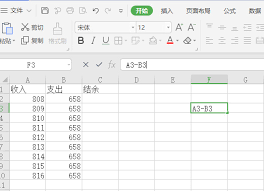
```
假设a1单元格的值为50,b1单元格的值为20,则上述公式的计算结果为30。
除了直接输入数字外,你还可以通过引用其他单元格来执行减法操作。这在处理大量数据或动态更新的数据集时特别有用。比如,如果c1单元格存储了第一个数值,d1单元格存储了第二个数值,那么可以这样设置公式:
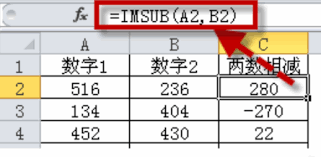
```
=c1 - d1
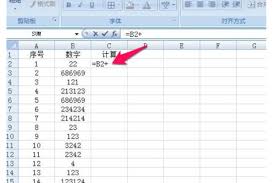
```
这种方法使得公式更加灵活,便于调整和维护。
在实际应用中,我们可能会遇到需要同时对多个数值进行加减运算的情况。这时,可以利用括号来控制运算顺序,确保先进行指定的计算。例如,若要计算(a1+b1)-c1的结果,应该这样编写公式:
```
=(a1 + b1) - c1
```
这将首先计算a1与b1之和,然后再从该结果中减去c1的值。
通过以上介绍,相信你已经掌握了如何在excel中使用减法公式。无论是简单的数值相减还是复杂的多步运算,掌握这些基础知识都将大大提高你的工作效率。希望本文对你有所帮助!

在日常工作中,我们经常需要使用excel来处理各种数据。有时候,为了突出某些信息或者标记已完成的任务,我们需要对特定的单元格内容进行格式化,例如添加删除线。本文将详细介绍在excel中为选定单元格内容添加删除线的五种方法,帮助用户更全面地掌握这一技能。方法一:

在日常工作中,我们经常需要将word文档中的内容转换到excel中进行进一步的数据处理和分析。然而,在进行这样的转换时,如何保持原有的排版和格式,成为了许多人面临的难题。本文将介绍几种有效的方法,帮助你在将word文档转换成excel表格时,确保格式不发生变化
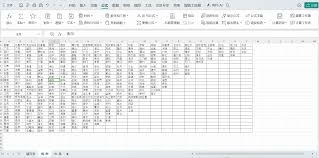
在日常工作中,我们经常需要处理大量的数据录入任务。为了确保数据的准确性和一致性,使用excel中的下拉菜单功能是一个非常有效的方法。通过设置下拉菜单,可以大大减少手动输入错误,并提高工作效率。本文将详细介绍如何在excel中设置三级下拉菜单,帮助您更高效地管理
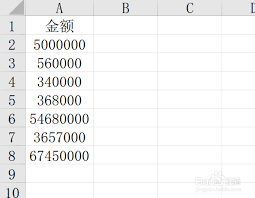
在处理财务数据时,经常需要将金额从元单位转换为万元单位,以便更直观地分析和展示数据。以下是一些在excel中快速实现这一转换的热门方法。方法一:使用除法公式这是最直接的方法。假设a列存放的是原始金额数据(单位:元),在b列输入以下公式来换算成万元:```exc

在excel表格中,为数据添加货币符号是一个常见的需求,特别是处理财务数据时。以下是一些在excel中给数据添加货币符号的方法,涵盖了快捷键、设置单元格格式等多种方式。方法一:使用快捷键添加货币符号使用快捷键可以快速为数据添加人民币符号“¥”。具体步骤如下:1
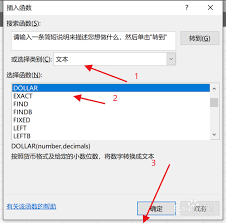
在日常的财务处理或数据分析工作中,我们经常需要在excel文档中的数据前添加货币符号,以便更直观地展示数值信息。本文将介绍几种快速为excel数据添加货币符号的方法,帮助您提高工作效率。方法一:使用“设置单元格格式”功能excel提供了内置的“设置单元格格式”